農学部メールをOutlookで使用する場合の設定例です。
1.Outlook初回起動時に以下の画面が表示されるので「自分で自分のアカウントを手動で設定」にチェックを入れて「接続」をクリックします。
(すでに他のメールアドレスを使用していて下記画面が出ない場合は、「ファイル」の「アカウント情報」から「アカウントの追加」をクリックすると表示されます。)
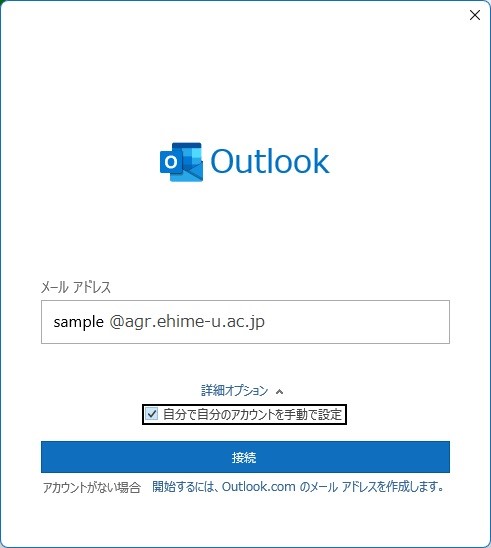
2.下記画面が表示されたら「POP」をクリックします。
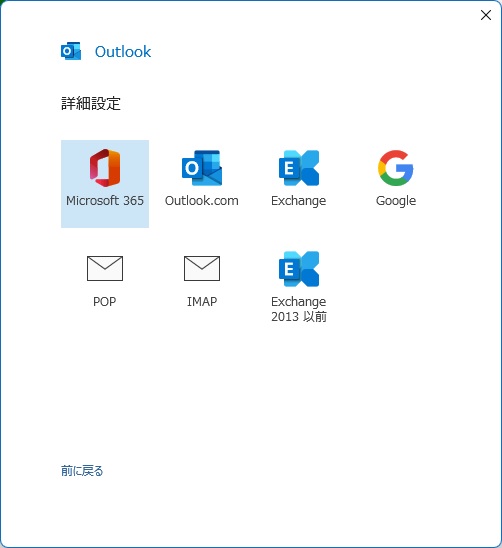
3.以下の項目を入力し「次へ」をクリックします。
- 受信メール・サーバー:ag1serv.agr.ehime-u.ac.jp
- 受信メール・ポート:995
- 「このサーバーでは暗号化された接続(SSL/TLS)が必要」をチェック
- 送信メール・サーバー:ag1serv.agr.ehime-u.ac.jp
- 送信メール・ポート:465
- 暗号化方式:「SSL/TLS」を選択
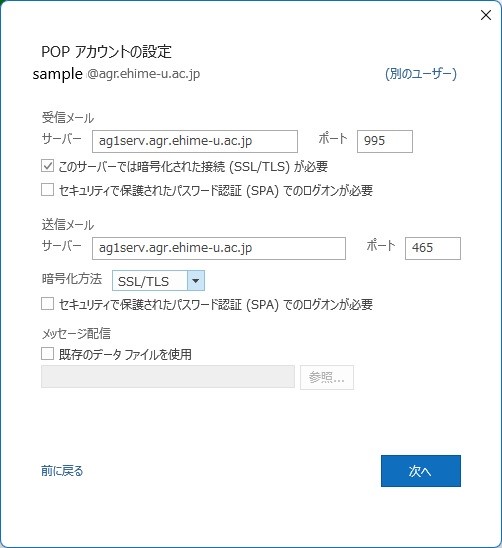
4.パスワードを入力して「接続」をクリックします。
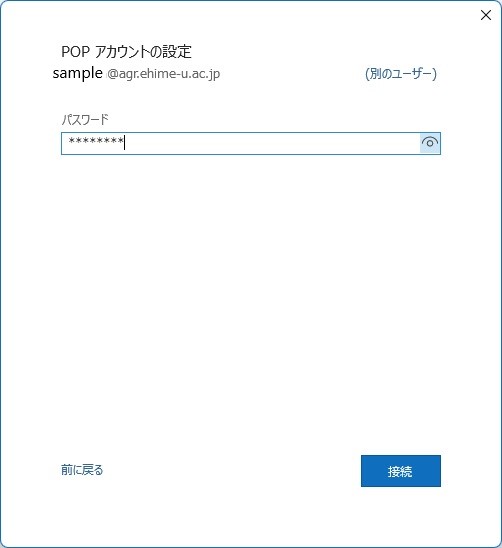
5.下記画面のユーザー名を確認して「OK」をクリックします。
※自動的にユーザ名が入力されていますが「@agr.ehime-u.ac.jp」が付いてしまっているので必ず削除してください。
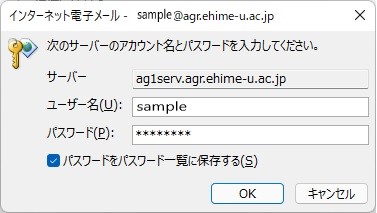
以上で設定完了です。正常にメールの送受信ができない場合は手順1から誤りがないか確認してください。
